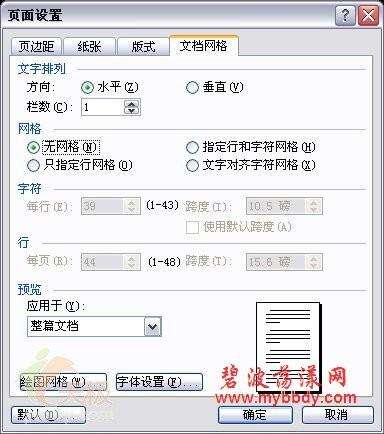Word公式编辑器常见问题的解决办法
办公教程导读
收集整理了【Word公式编辑器常见问题的解决办法】办公软件教程,小编现在分享给大家,供广大互联网技能从业者学习和参考。文章包含1213字,纯文字阅读大概需要2分钟。
办公教程内容图文
二、变换公式的颜色
在Word文档中输入数学公式时一般不需要变换颜色,黑白色的就可以。但在PowerPoint幻灯片中输入一些数学公式时,如果遇到背景色较深时,黑颜色的公式就看不清了,但是如果更换背景有时又和前面的背景显得格格不入。遇到这样的情况,大家可以试一试下面的方法:
1.在PowerPoint中修改数学公式颜色
因为公式编辑器输入的数学公式是以图片形式出现在文档中的。所以我们可以像修改图片一样修改它。在PowerPoint执行“视图→工具栏→图片”命令,展开“图片”工具栏。选中要变换颜色的公式,然后单击“图片重新着色”按钮,打开“图片重新着色”对话框。为公式设置一种颜色,确定返回即可 (如图2)。
三、解决公式中的某些项打印显示乱码问题
因为Office软件安装时默认是不安装公式编辑器的,特别多打印店是没有安装公式编辑器的,所以在打印含有数学公式的Word文档时,特别容易出现这样或那样的乱码。最常见的就是“……”或“…”以倒三角“∧”这个符号代替。
如果文档中公式只含有“……”或“…”的话,那么大家可以在中文输入法状态下使用快捷键“shift+6”来输入,不用公式编辑器自带的省略号输入。那么打印时就不会出现倒三角“∧”了。最好的方法还是安装一个公式编辑器吧!省得出现乱码!或者使用专门的软件将其改为PDF文档(具体方法这里不再赘述)。
办公教程总结
以上是为您收集整理的【Word公式编辑器常见问题的解决办法】办公软件教程的全部内容,希望文章能够帮你了解办公软件教程Word公式编辑器常见问题的解决办法。
如果觉得办公软件教程内容还不错,欢迎将网站推荐给好友。